Autor:
William Ramirez
Datum Stvaranja:
16 Rujan 2021
Datum Ažuriranja:
21 Lipanj 2024
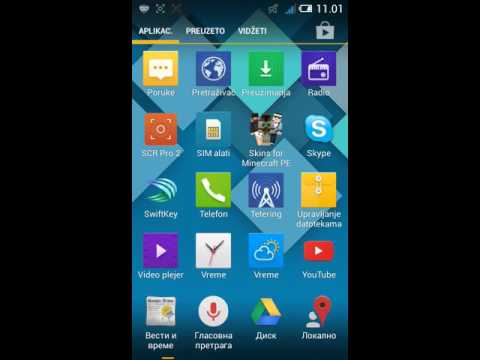
Sadržaj
- Koraci
- Metoda 1 od 2: Promijenite jezik sučelja
- Metoda 2 od 2: Promijenite jezik unosa
- Savjeti
- Upozorenja
U ovom članku ćemo vam reći kako promijeniti sučelje i jezik unosa (raspored tipkovnice) na Android uređaju.
Koraci
Metoda 1 od 2: Promijenite jezik sučelja
 1 Pokrenite aplikaciju Postavke. Prijeđite prstom od vrha zaslona prema dolje, a zatim dodirnite ikonu zupčanika
1 Pokrenite aplikaciju Postavke. Prijeđite prstom od vrha zaslona prema dolje, a zatim dodirnite ikonu zupčanika  u gornjem desnom kutu izbornika.
u gornjem desnom kutu izbornika. - Možda ćete morati prijeći preko zaslona s dva prsta.
 2 Pomaknite se prema dolje na stranici i dodirnite Sustav. Nalazi se pri dnu stranice s postavkama. Za promjenu trenutnog jezika sučelja koji ne poznajete, potražite ikonu "ⓘ" pri dnu stranice - desno od nje je opcija "System".
2 Pomaknite se prema dolje na stranici i dodirnite Sustav. Nalazi se pri dnu stranice s postavkama. Za promjenu trenutnog jezika sučelja koji ne poznajete, potražite ikonu "ⓘ" pri dnu stranice - desno od nje je opcija "System". - Na Samsung Galaxyju pomaknite se do dna stranice i dodirnite opciju "Upravljanje" koja je označena s tri sive vodoravne crte s krugovima.
 3 Dodirnite Jezik i unos. Ovu ćete opciju pronaći pri vrhu stranice Sustav; označen je ikonom globusa.
3 Dodirnite Jezik i unos. Ovu ćete opciju pronaći pri vrhu stranice Sustav; označen je ikonom globusa. - Na Samsung Galaxyju također dodirnite Jezik i unos pri vrhu stranice.
 4 Kliknite na Jezik. Ovu ćete opciju pronaći pri vrhu stranice.
4 Kliknite na Jezik. Ovu ćete opciju pronaći pri vrhu stranice. - Na Samsung Galaxyju također dodirnite Jezik pri vrhu stranice.
 5 Dodirnite Dodajte jezik. Ova je opcija pod zadnjim jezikom i označena je ikonom "+".
5 Dodirnite Dodajte jezik. Ova je opcija pod zadnjim jezikom i označena je ikonom "+". - Na Samsung Galaxyu također dodirnite Dodaj jezik pored ikone +.
 6 Odaberite željeni jezik. Pomaknite se prema dolje na stranici, pronađite željeni jezik i dodirnite ga. Jezična stranica otvorit će se ako ima nekoliko dijalekata.
6 Odaberite željeni jezik. Pomaknite se prema dolje na stranici, pronađite željeni jezik i dodirnite ga. Jezična stranica otvorit će se ako ima nekoliko dijalekata. - Naziv jezika bit će predstavljen na izvornoj abecedi.
 7 Odaberite regiju. Dodirnite regiju čiji ljudi govore dijalektom koji želite.
7 Odaberite regiju. Dodirnite regiju čiji ljudi govore dijalektom koji želite.  8 Kliknite na Neka bude glavnikada se to od vas zatraži. Ova je opcija u donjem desnom kutu, ali ako se tekst na trenutnom jeziku čita s desna na lijevo, ovu ćete opciju pronaći u donjem lijevom kutu.
8 Kliknite na Neka bude glavnikada se to od vas zatraži. Ova je opcija u donjem desnom kutu, ali ako se tekst na trenutnom jeziku čita s desna na lijevo, ovu ćete opciju pronaći u donjem lijevom kutu. - Na Samsung Galaxyju također dodirnite Postavi kao primarno.
 9 Po potrebi pomaknite jezik na vrh popisa. Ako posljednji korak nije promijenio jezik sučelja, pomaknite željeni jezik na početak popisa jezika- da biste to učinili, povucite ikonu koja se nalazi desno od jezika na vrh popisa.
9 Po potrebi pomaknite jezik na vrh popisa. Ako posljednji korak nije promijenio jezik sučelja, pomaknite željeni jezik na početak popisa jezika- da biste to učinili, povucite ikonu koja se nalazi desno od jezika na vrh popisa.
Metoda 2 od 2: Promijenite jezik unosa
 1 Pokrenite aplikaciju Postavke. Prijeđite prstom od vrha zaslona prema dolje, a zatim dodirnite ikonu zupčanika
1 Pokrenite aplikaciju Postavke. Prijeđite prstom od vrha zaslona prema dolje, a zatim dodirnite ikonu zupčanika  u gornjem desnom kutu izbornika.
u gornjem desnom kutu izbornika. - Možda ćete morati prijeći preko zaslona s dva prsta.
 2 Pomaknite se prema dolje na stranici i dodirnite Sustav. Nalazi se pri dnu stranice s postavkama.
2 Pomaknite se prema dolje na stranici i dodirnite Sustav. Nalazi se pri dnu stranice s postavkama. - Na Samsung Galaxyju pomaknite se do dna i dodirnite opciju "Upravljanje".
 3 Dodirnite Jezik i unos. Ovu ćete opciju pronaći pri vrhu stranice.
3 Dodirnite Jezik i unos. Ovu ćete opciju pronaći pri vrhu stranice. - Na Samsung Galaxyju također dodirnite Jezik i unos pri vrhu stranice.
 4 Dodirnite Virtualna tipkovnica. Ova se opcija nalazi u središtu zaslona.
4 Dodirnite Virtualna tipkovnica. Ova se opcija nalazi u središtu zaslona. - Na Samsung Galaxyju dodirnite Tipkovnice.
 5 Odaberite tipkovnicu. Dodirnite tipkovnicu kojoj želite promijeniti jezik (izgled).
5 Odaberite tipkovnicu. Dodirnite tipkovnicu kojoj želite promijeniti jezik (izgled). - Ovo bi trebala biti glavna tipkovnica. Ako je izborna tipkovnica, nećete pronaći željeni jezik u izborniku tipkovnice kada počnete tipkati.
 6 Otvorite postavke jezika tipkovnice. Vaše će radnje ovisiti o tipkovnici, pa potražite opciju "Jezik" ili "Promijeni jezik unosa".
6 Otvorite postavke jezika tipkovnice. Vaše će radnje ovisiti o tipkovnici, pa potražite opciju "Jezik" ili "Promijeni jezik unosa". - Na primjer, ako ste na Samsung Galaxyju odabrali Samsung tipkovnicu, dodirnite Upravljanje jezicima unosa.
 7 Uključite jezik koji želite. Dodirnite sivi klizač ili označite okvir pored željenog jezika, a zatim onemogućite sve nepotrebne jezike tako da poništite ili kliknete klizače u boji za te jezike.
7 Uključite jezik koji želite. Dodirnite sivi klizač ili označite okvir pored željenog jezika, a zatim onemogućite sve nepotrebne jezike tako da poništite ili kliknete klizače u boji za te jezike. - Možda ćete morati preuzeti željeni jezik - kliknite Preuzmi ili
 desno od jezika.
desno od jezika.
- Možda ćete morati preuzeti željeni jezik - kliknite Preuzmi ili
 8 Upotrijebite novi jezik. Za prebacivanje tipkovnice na željeni jezik:
8 Upotrijebite novi jezik. Za prebacivanje tipkovnice na željeni jezik: - pokrenuti aplikaciju u koju želite unijeti tekst;
- Dodirnite tekstualno polje aplikacije da biste otvorili zaslonsku tipkovnicu.
- držite ikonu "Jezik"
 Zaslonska tipkovnica
Zaslonska tipkovnica - s izbornika odaberite željeni jezik.
Savjeti
- Ako resetirate Android uređaj, jezične postavke vratit će se na zadane postavke.
- Obično je sučelje Android uređaja postavljeno na jezik koji se koristi u zemlji u kojoj se uređaj prodaje.
Upozorenja
- Postavke tipkovnice trećih strana (ovo je tipkovnica koja nije unaprijed instalirana na novom uređaju) razlikuju se od standardnih postavki tipkovnice.



